Comment supprimer ou fermer un compte Skype pour toujours
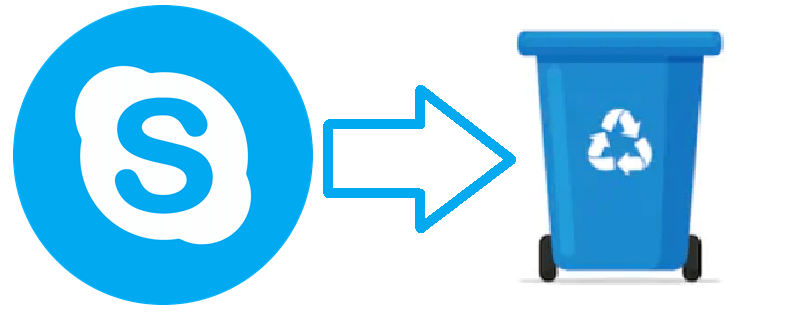
Skype est une plateforme leader, utilisée pour la communication par les entreprises et les particuliers depuis plus de 15 ans maintenant. Bien qu'il ait maintenant de la concurrence, c'est une excellente plate-forme avec de nombreuses fonctionnalités utiles et est bien appréciée et bien connue pour elle.
Ce que la plupart des gens ne savent pas sur Skype, cependant, c'est qu'il est impossible de supprimer votre compte Skype une fois que vous l'avez créé. Bien qu'il existe de nombreux didacticiels et guides en ligne censés enseigner exactement cela, il est en fait impossible de supprimer réellement l'intégralité du compte dans son intégralité.
Ce qu'un utilisateur peut faire est de vider ledit compte de toutes les informations utiles, fonctionnalités, etc., puis de l'annuler - ce qui n'est pas techniquement la même chose que de supprimer le compte, mais c'est aussi proche que possible.
De plus, bien que Skype ait depuis longtemps déplacé sa tenue de registres vers le cloud si vous souhaitez effacer toute trace de votre compte, il peut être judicieux de fouiller autour de votre propre PC pour les enregistrements qui peuvent exister là-bas et assurez-vous de retirez-les.
Table of Contents
Comment nettoyer les anciennes données Skype de votre PC
- Appuyez sur la touche "Windows" et "R" en même temps.
- Dans la fenêtre de dialogue qui apparaît, tapez "% appdata% \ Skype" et cliquez sur "OK".
- Supprimez tout dossier portant le nom d'un compte Skype que vous souhaitez supprimer de votre PC.
Comment annuler efficacement votre compte Skype
- Connectez-vous à votre compte Skype sur skype.com via votre navigateur Web préféré.
- Accédez aux paramètres de votre compte. Faites défiler vers le bas de la page Web et cliquez sur "Paramètres du compte".
- Il devrait y avoir un champ ici avec votre compte Microsoft. Cliquez sur l'option "Dissocier".
- Sélectionnez "Continuer" pour confirmer l'action. Si votre compte Skype et votre compte Microsoft étaient liés jusqu'à ce point, ils devraient maintenant être complètement séparés.
- Accédez à l'interface vers les "Paramètres du compte Skype".
- Cliquez sur tous les abonnements que vous avez actuellement. Vous devrez tous les annuler avant de pouvoir supprimer votre compte. Cela peut être fait dans la barre bleue à gauche.
- Sélectionnez "Annuler l'abonnement" pour chaque abonnement.
- Lorsque vous êtes invité à confirmer, cliquez sur "Merci mais non merci, je veux toujours annuler."
- Si vous avez un numéro Skype où les gens peuvent vous appeler, vous devrez l'annuler avant de fermer le compte. Pour ce faire, allez dans la section Gérer les fonctionnalités, sélectionnez "Numéro Skype" puis allez dans "Paramètres" et enfin choisissez l'option "Annuler le numéro Skype".
- Ouvrez l'application Skype sur votre PC. Allez dans "Profil Skype" et cliquez avec le bouton gauche sur les informations essentielles de cette section. La même chose peut être faite en allant sur "https://secure.skype.com/portal/profile".
- Supprimez toutes vos informations. Assurez-vous de nettoyer chaque zone de texte - Emails, photo de profil, numéro de téléphone, tout cela.
- Ouvrez l'application de bureau. Cliquez sur "Compte". Faites défiler vers le bas du menu, puis sélectionnez "Fermer votre compte".
- Naviguez dans les menus et enfin, sélectionnez "Marquer le compte pour la fermeture" pour terminer le travail.
En conclusion
Oui, c'est beaucoup de cerceaux à franchir, juste pour supprimer un compte. Cependant, pour le meilleur ou pour le pire, la pratique de rendre la suppression de votre compte aussi difficile que possible est devenue assez courante chez les entreprises technologiques de nos jours.





